"Sebagaimana pun keadaan kita, jika kita masih mungkin untuk menolong tolonglah"
Di rangkum oleh: thedumay
tryfatur.artworks
This is a nice opportunity for you to show off your work using this amazing, clean and minimalistic template for blogger!
 durl
durl

Try Fathur Rachman
X TKJ 2
SMKN 2 Bandung
thedumay@yahoo.com
Untuk tutorial ini, aplikasi yang dibutuhkan adalah :
Flash 8
MDM Zinc dalam tutorial ini versi 2.5 dapat di download di sini
Software MDM Zinc adalah software untuk membuat file *.swf menjadi *.exe. Selain itu SA ini dapat membuat aplikasi yang kita buat di Flash dapat di install.
Buka SA Flash seperti biasa, desain sesuka anda.Lebih jelasnya sudah ada di tutorial sebelumnya
(Membuat Game di Flash). Yang perlu di perhatikan adalah dalam membuat software di flash kita bisa membuat password, fitur jam dan dialog MDM zinc.
Untuk membuat password :
Gunakan text tool dan buat dengan type dynamic. Isi variable dengan pass.
Buat kembali kotak text tool dengan type dynamic. Isi variable dengan nama
Gunakan kedua perintah tadi pada 1 Frame 1 layer.
Buat button dan masukan script:
on (release) {
if (pass eq "tutorial")//password tutorial
if (nama eq "fatur")//username fatur
gotoAndStop(2)
else//jika salah
gotoAndPlay(3)
}
Arti dari script diatas adalah :
Jika pada variable pass di isi tutorial dan pada variable nama di isi fatur maka akan berlajut ke frame berikutnya.
Jika salah (script : else) maka berlanjut ke frame salah password atau salah username.
Untuk Membuat Fitur jam :
Buat 2 kotak dengan text tool, type dynamic lalu ubah ke movie clip. Buat kotak pertama masukan script :
time = new Date();
// time object
var seconds = time.getSeconds();
var minutes = time.getMinutes();
var hours = time.getHours();
if (hours<12)>
ampm = "Pagi";
} else {
ampm = "Malam";
}
while (hours>12) {
hours = hours-12;
}
if (hours<10)>
hours = "0"+hours;
}
if (minutes<10)>
minutes = "0"+minutes;
}
if (seconds<10)>
seconds = "0"+seconds;
}
clock_txt.text = hours+":"+minutes+":"+seconds+" "+ampm;//clock_txt adalah instance name yang berada pada kotak di bawah kotak type dynamic
Dan kotak satunya lagi isi dengan script hari dan tanggal yang sudah dibahas di tutorial sebelumnya.
Untuk membuat dialog di MDM zinc
Buat sebuah button isi dengan script :
On (release){
mdm. Dialogs.prompt(“Data Sudah Disimpan”)//ubah kata –kata yang ada di sela – sela tanda kutip
Terima Kasih, semoga bermanfaat
MACROMEDIA FLASH
Oleh :
Try Fathur Rachman
thedumay@yahoo.com
Langkah pertama, buka program aplikasi Flash. Lalu buat 4 layer secara berurutan dari atas ke bawah yaitu action, date and time, pertanyaan dan background.

Atur size frame dengan cara: klik size di panel properties yang berada di paling bawah frame.
Setelah di pilih, ganti Ruler Unit dengan centimeter,ubah width 25 cm dan height 19 cm. Dan Background color hitam.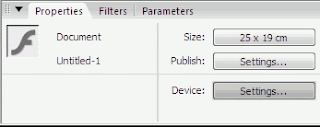
 Pada Layer background, klik Rectangle Tool (R), kemudian pilih Set Radius Corner yang berada pada paling bawah.
Pada Layer background, klik Rectangle Tool (R), kemudian pilih Set Radius Corner yang berada pada paling bawah.
Pada Rectangle Settings, set Corner Radius : 30, ok.
Pada layer date and time, klik text tool buat kotak dengan tipe “dynamic text” setelah itu klik satu kali pada kotak yang telah anda buat, pilih F8 kemudian ubah menjadi Movie Clip dengan nama Date. Double Klik pada kotak untuk masuk kedalamnya. Kemudian isi variable dengan theDate misalnya.
Klik kotaknya, lalu pilih F9 untuk masukan script. Masukan script :
onClipEvent(load){
weekdays = ["Ahad","Senin","Selasa",
"Rabu","Kamis","Jum'at","Sabtu"];
months = ["Januari","Pebruari","Maret","April","Mei","Juni","Juli",
"Agustus", "September", "Oktober","November","Desember"];
}
onClipEvent (enterFrame){
myDate = new Date();
tDay = weekdays[myDate.getDay()];
tMonth = month[myDate.getMonth()];
tDate = myDate.getDate();
tYear = myDate.getFullYear();
theDate = tDay+", "+ tDate+" "+tMonth+" "+tYear;
}
Jangan sampai salah memasukan script.
Buatlah kata – kata pembuka di layer “pertanyaan” frame 1.
Klik kanan pada frame ke 21 (jika anda akan membuat 20 ) layer “background”, “Insert keyframe”. Kemudian pada frame 22 buat frame dengan background merah untuk kata – kata gagal atau salah.
Pada Frame berikutnya pada layer “pertanyaan” klik kanan, “Insert Blank Keyframe” atau tekan F6 pada setiap frame isi dengan pertanyaan – pertanyaan anda. Lakukan hal yang sama pada layer “date and time”

Untuk jawaban, tambahkan button dengan cara, Window, Common Libraries, Button pada toolbar
Untuk menambahakan script pada button : klik 1 kali pada button lalu tekan F9, kemudian isi…
On (release){
gotoAndPlay(3);
}
//pada button jawaban benar. Frame 2
On (release){
gotoAndPlay(22);
}
//pada button jawaban salah. Frame 2
Arti dari script di atas adalah:
Ketika button “jawaban benar” di tekan, maka akan berlanjut ke frame 3 atau pertanyaan berikutnya
Ketika button “jawaban salah” di tekan, maka akan berlanjut ke frame 22 atau frame “salah atau gagal”
Script diatas terletak di button pada frame 2.Untuk frame berikutnya ganti angka 3 (frame) dengan angka frame selanjutnya.Contoh :
On (release){
gotoAndPlay(4);
}
//pada button jawaban benar. Frame 3
On (release){
gotoAndPlay(22);
}
//pada button jawaban salah. Frame 3
Pada button di frame 22 ketikan script :
On (release){
gotoAndPlay(3);
}
Pada layer action buatlah frame satu persatu sama seperti layer “pertanyaan” dan ”date and time ” kemudian masukan script pada tiap frame :
Stop();
Sehingga menjadi :
Terima kasih, semoga bisa membantu.
